一、HP LaserJet 1020 Plus打印机介绍
HP LaserJet 1020 Plus是一款经典黑白激光打印机,以其高效打印(12ppm)、600x600dpi分辨率和紧凑设计著称。适用于家庭及小型办公室,支持USB连接,耗材使用HP 12A硒鼓,经济耐用。

二、HP LaserJet 1020 Plus打印机驱动兼容性
HP LaserJet 1020 Plus驱动兼容Windows 11/10/8/7/XP(32/64位)及macOS 10.4-10.6版本。Windows用户建议下载v5.6以上驱动版本以获得最佳兼容性。
三、HP LaserJet 1020 Plus驱动安装步骤
- 点击下载HP LaserJet 1020 Plus驱动
- 双击下载的安装包等待安装完成
- 点击电脑医生->打印机驱动
- 确保USB线或网络链接正常
- 驱动安装完成之后重启电脑,打开电脑医生->打印机连接
(由金山毒霸-电脑医生,提供技术支持)
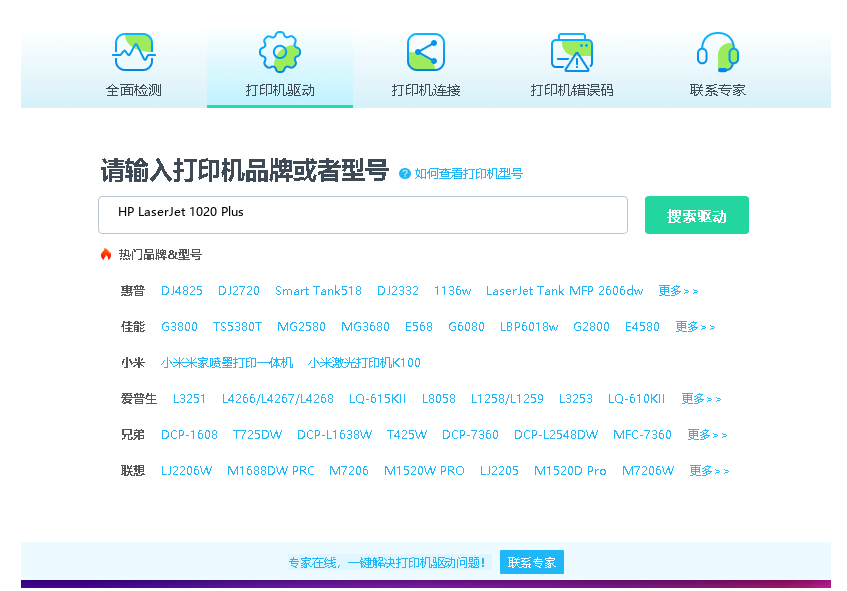

四、HP LaserJet 1020 Plus打印机其他信息
1、如何更新驱动
建议每6个月检查驱动更新:1) 右键开始菜单选择'设备管理器';2) 展开'打印队列'右键打印机;3) 选择'更新驱动程序'自动在线检测;或从HP官网下载最新驱动手动安装。
2、常见驱动错误及解决方法
错误代码0x000003eb:重启打印后台服务(运行services.msc重启Print Spooler);错误代码0x0000007e:卸载旧驱动后重新安装;打印乱码:检查是否选择正确PCL6驱动版本。
3、遇到脱机问题怎么办?
1. 检查USB线/电源连接;2. 控制面板中取消'脱机使用打印机'勾选;3. 重启打印后台服务;4. 删除打印机后重新添加。若问题持续,尝试更换USB端口或线缆。
五、总结
HP LaserJet 1020 Plus作为经典型号,通过正确安装官方驱动可稳定运行多年。建议定期更新驱动,使用原装耗材,遇到问题时参考官方故障手册或联系HP技术支持。


 下载
下载








